Ubuntu 20.04 Instalasi PostgreSQL

- 2348
- 348
- Dominick Barton
PostgreSQL adalah sistem manajemen basis data, mirip dengan MySQL dalam banyak hal tetapi dengan beberapa perbedaan utama. Seperti mysql, ini biasa di -host di Linux. Di panduan ini, kami akan menunjukkan cara menjalankan server postgresql di ubuntu 20.04 fossa fokus, serta menginstal versi klien jika Anda hanya perlu terhubung ke database PostgreSQL eksternal.
Dalam tutorial ini Anda akan belajar:
- Cara menginstal klien postgresql dan terhubung ke server
- Cara menginstal dan mengkonfigurasi server postgresql
 Ubuntu 20.04 PostgreSQL
Ubuntu 20.04 PostgreSQL | Kategori | Persyaratan, konvensi atau versi perangkat lunak yang digunakan |
|---|---|
| Sistem | Dipasang Ubuntu 20.04 atau Ubuntu yang ditingkatkan.04 FOSSA FOCAL |
| Perangkat lunak | Server dan klien postgresql |
| Lainnya | Akses istimewa ke sistem Linux Anda sebagai root atau melalui sudo memerintah. |
| Konvensi | # - mensyaratkan perintah linux yang diberikan untuk dieksekusi dengan hak istimewa root baik secara langsung sebagai pengguna root atau dengan menggunakan sudo memerintah$ - mensyaratkan perintah Linux yang diberikan untuk dieksekusi sebagai pengguna biasa |
Instal Klien PostgreSQL
Klien PostgreSQL dapat digunakan untuk terhubung ke database PostgreSQL eksternal. Gunakan opsi ini jika Anda sudah memiliki server database dan berjalan, tetapi harus dapat mengakses database dari jarak jauh dari satu atau lebih sistem klien.
- Untuk memulai, instal
PostgreSQL-CLIENTPaket dengan membuka terminal dan memasukkan perintah berikut:$ sudo apt menginstal postgresql-client
- Saat instalasi klien PostgreSQL selesai, Anda dapat menggunakan
psqlPerintah untuk terhubung ke server postgresql jarak jauh. Anda harus menentukan nama host atau alamat IP dari server jarak jauh (ditampilkan sebagaiServer-Postgredalam contoh di bawah) dan nama pengguna (Pengguna Postgredi bawah) Anda mengotentikasi dengan:$ psql -h Postgre -Server -U POSTGRE -USER PSQL (12.2 (Ubuntu 12.2-1)) Koneksi SSL (Protokol: TLSV1.2, Cipher: ecdhe-rsa-aes256-gcm-sha384, bit: 256, kompresi: off) ketik "bantuan" untuk bantuan.
Itu untuk versi klien. Di bagian selanjutnya, kami akan menunjukkan cara mengatur server postgresql, yang akan dapat menerima koneksi klien yang masuk.
Instal Server PostgreSQL
- Untuk memulai hosting database PostgreSQL Anda, instal
PostgreSQLPaket di Ubuntu dengan perintah berikut:$ sudo apt menginstal postgresql
- Setelah server postgresql selesai menginstal, Anda harus dapat melihatnya mendengarkan koneksi yang masuk di port
5432. Ini adalah cara yang baik untuk mengkonfirmasi bahwa itu berjalan dan berjalan seperti yang diharapkan.$ ss -nlt
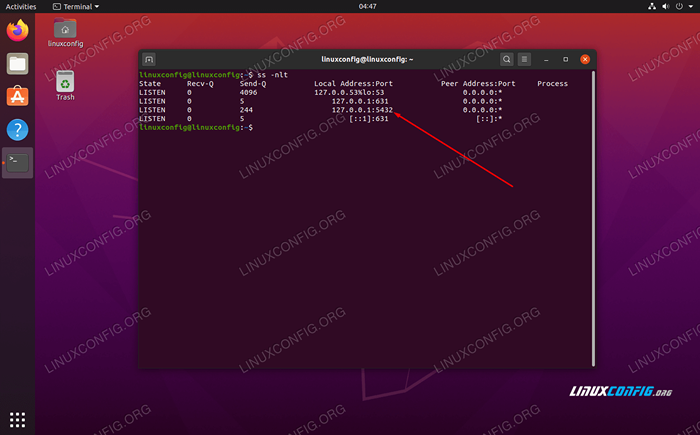 PostgreSQL Server Mendengarkan di port 5432
PostgreSQL Server Mendengarkan di port 5432 - Secara default, server postgresql akan dimulai secara otomatis setiap kali sistem Anda booting. Jika Anda ingin mengubah perilaku ini, Anda selalu dapat memodifikasinya dengan perintah ini:
$ sudo systemctl nonaktifkan postgresql
Untuk mengaktifkannya kembali, ganti saja
cacatdenganmemungkinkan. - Server PostgreSQL hanya mendengarkan antarmuka loopback lokal
127.0.0.1secara default. Jika Anda berencana untuk memiliki satu atau lebih klien jarak jauh terhubung ke server database Anda, Anda harus mengkonfigurasi postgresql untuk mendengarkan di antarmuka jaringan yang berbeda. Untuk membuat perubahan ini, buka file konfigurasi PostgreSQL dengan menggunakan Nano atau editor teks pilihan Anda:$ sudo nano/etc/postgresql/12/main/postgresql.conf
- Di file ini, tambahkan baris berikut di suatu tempat di bawah bagian "Koneksi dan Otentikasi". Ini akan menginstruksikan PostgreSQL untuk mendengarkan semua antarmuka jaringan untuk koneksi yang masuk.
listen_addresses = '*'
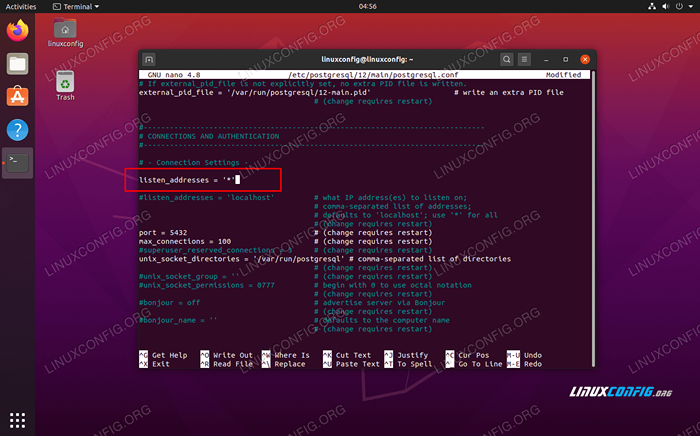 Tambahkan baris ini ke file konfigurasi postgresql untuk mendengarkan di semua antarmuka jaringan
Tambahkan baris ini ke file konfigurasi postgresql untuk mendengarkan di semua antarmuka jaringan - Simpan perubahan Anda dan keluar dari file konfigurasi. Kemudian, restart server postgresql agar perubahan berlaku.
$ sudo systemctl restart postgresql
- Anda sekarang harus dapat melihat bahwa PostgreSQL mendengarkan di soket
0.0.0.0: 5432. Anda dapat mengonfirmasi ini dengan mengeksekusiSSPerintah lagi:$ ss -nlt
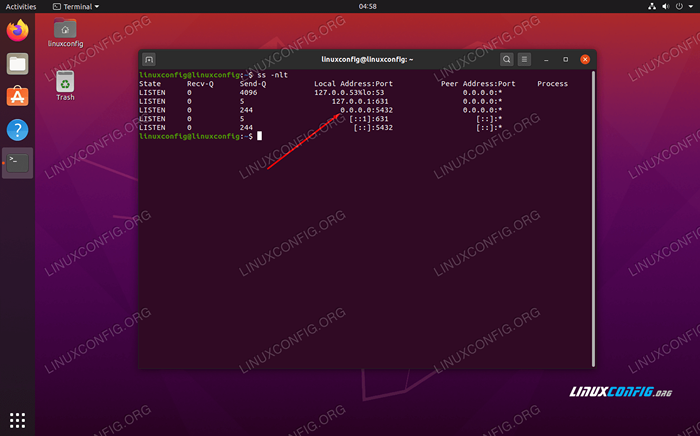 Mengonfirmasi bahwa PostgreSQL sekarang mendengarkan koneksi dari semua antarmuka di port 5432
Mengonfirmasi bahwa PostgreSQL sekarang mendengarkan koneksi dari semua antarmuka di port 5432 - Selanjutnya, Anda harus menambahkan baris berikut ke Anda
/etc/postgresql/12/main/pg_hba.conffile konfigurasi, yang akan memungkinkan koneksi klien yang masuk ke semua database dan pengguna. Itumd5Opsi menentukan bahwa pengguna harus mengotentikasi dengan kata sandi.menjadi tuan rumah semua 0.0.0.0/0 MD5
Untuk menambahkan baris ini ke file Anda dengan satu perintah, cukup jalankan:
$ sudo bash -c "echo host semua 0.0.0.0/0 md5 >>/etc/postgresql/12/main/pg_hba.conf "
- Terakhir, jika Anda memiliki UFW Firewall diaktifkan, Anda dapat membuka port mendengarkan server postgresql
5432ke lalu lintas TCP yang masuk dengan menjalankan perintah di bawah ini:
$ sudo ufw memungkinkan dari semua ke port apa pun 5432 Proto aturan TCP ditambahkan aturan ditambahkan (v6)
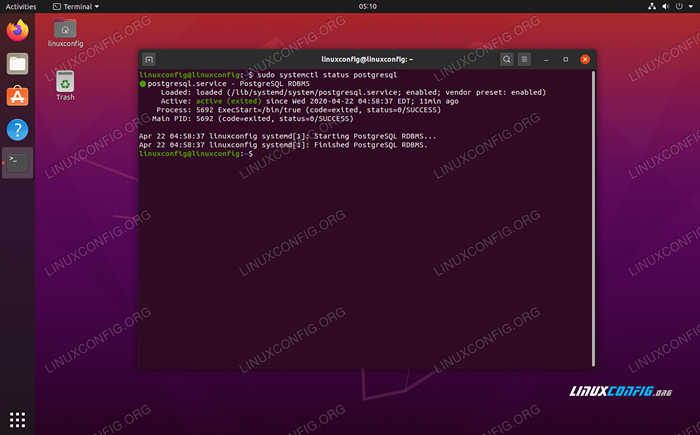 Server PostgreSQL berjalan di Ubuntu 20.04 FOSSA FOCAL
Server PostgreSQL berjalan di Ubuntu 20.04 FOSSA FOCAL
Kesimpulan
Dalam artikel ini, kami belajar cara meng -host server PostgreSQL di Ubuntu 20.04 FOSSA FOSSA Linux. Kami juga melihat cara melakukan beberapa konfigurasi awal sehingga database kami akan dapat menerima koneksi yang masuk dari sumber apa pun dan pengguna mana pun. Selain itu, kami juga melihat cara menggunakan paket klien PostgreSQL untuk terhubung ke server postgresql jarak jauh.
Tutorial Linux Terkait:
- Hal -hal yang harus diinstal pada ubuntu 20.04
- Hal -hal yang harus dilakukan setelah menginstal ubuntu 20.04 FOSSA FOSSA Linux
- Ubuntu 20.04 trik dan hal -hal yang mungkin tidak Anda ketahui
- Ubuntu 20.04 Panduan
- Hal -hal yang harus diinstal pada Ubuntu 22.04
- Instal MySQL di Ubuntu 20.04 LTS Linux
- Ubuntu 22.04 Instalasi PostgreSQL
- Hal -hal yang harus dilakukan setelah menginstal ubuntu 22.04 Jammy Jellyfish…
- Ubuntu 20.04 Hadoop
- Pengantar Otomatisasi Linux, Alat dan Teknik

